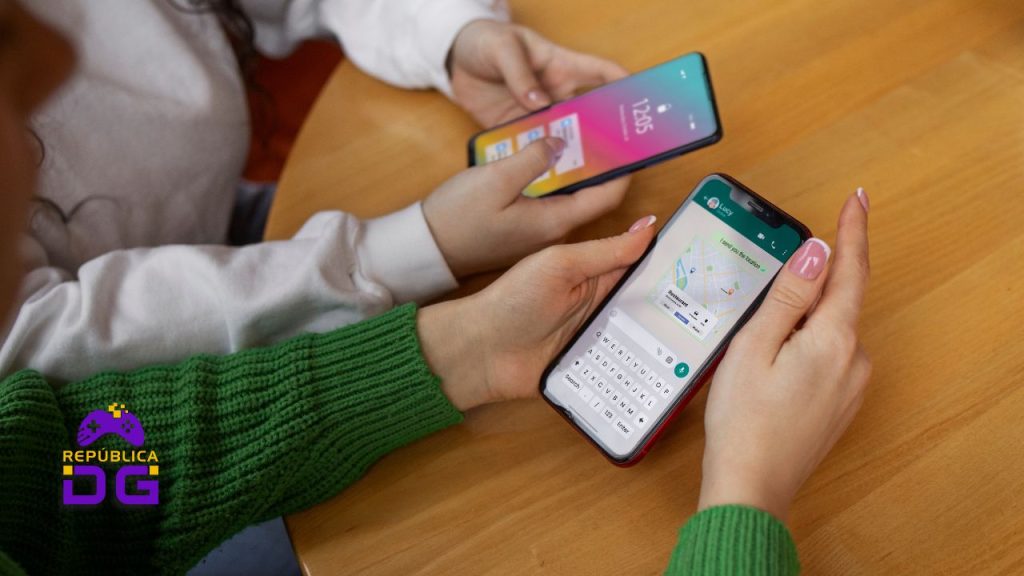Se o seu celular Android anda travando, abrindo apps devagar ou demorando para responder, saiba que isso é comum com o tempo. O acúmulo de arquivos, atualizações e aplicativos pesados pode afetar o desempenho, mas existem soluções simples que fazem diferença.
Pensando em comprar jogos digitais? Aproveite o para comprar giftcard nesse link. A Hype Games, nossa parceira, oferece as melhores condições e suporte do mercado!
Primeiro, vale ajustar algumas configurações que aliviam o sistema, como reduzir efeitos visuais e limitar animações. Além disso, usar versões leves de apps e limpar o armazenamento com frequência ajuda a manter tudo funcionando melhor. Outra dica é reiniciar o smartphone periodicamente para liberar memória e evitar falhas.
Com pequenas mudanças, o Android volta a ficar rápido, fluido e pronto para qualquer tarefa. Nos próximos tópicos, você vai descobrir 10 truques práticos que realmente ajudam a otimizar o desempenho do seu celular e melhorar sua experiência no dia a dia.
Reinicie o celular com frequência
Reiniciar o Android de tempos em tempos é uma maneira simples e eficaz de manter o sistema fluido. Esse processo encerra tarefas que ficam rodando em segundo plano, libera memória RAM e ajuda o aparelho a funcionar de forma mais leve. Além disso, a reinicialização corrige pequenos erros que podem causar travamentos ou lentidão no dia a dia.
Em smartphones Samsung, por exemplo, é possível programar essa ação automática. Basta abrir Configurações, tocar em Assistência do aparelho e procurar Otimização automática. Depois, ative a opção Reiniciar quando necessário e escolha o horário ideal para o sistema fazer isso sozinho. Com essa prática regular, o Android se mantém ágil e preparado para o uso contínuo.
Libere espaço de armazenamento
Manter o armazenamento cheio é um dos principais motivos para o Android ficar lento. O sistema precisa de uma parte da memória livre para processar tarefas com eficiência, por isso é importante deixar pelo menos 15% a 20% do espaço disponível.
Para melhorar o desempenho, comece apagando arquivos grandes, como fotos, vídeos e downloads antigos. Em seguida, desinstale aplicativos que você não usa mais e limpe o cache de apps que ocupam muita memória. Outra boa estratégia é transferir seus arquivos para um serviço de nuvem, como Google Drive ou OneDrive.
Ative o Download apenas via Wi-Fi
Manter os aplicativos atualizados é essencial, mas deixar a Play Store fazer isso automaticamente usando a rede móvel pode afetar o desempenho do Android. Além de consumir dados, o processo sobrecarrega o sistema e pode causar lentidão enquanto você usa o celular.
Para evitar isso, o ideal é permitir que os downloads de atualizações aconteçam apenas quando o aparelho estiver conectado ao Wi-Fi. É simples: abra a Play Store, toque na sua foto de perfil e acesse Configurações. Depois, vá em Preferências de rede e selecione Preferências de download de apps. Por fim, marque Somente por Wi-Fi.
Desative a sincronização automática
A sincronização automática é uma das funções que mais consome recursos do sistema. Aplicativos como e-mail, redes sociais e serviços em nuvem estão sempre trocando dados em segundo plano para manter tudo atualizado, o que pode deixar o Android mais lento. Embora essa função seja útil em alguns casos, nem todos os apps precisam dessa atualização constante.
Para otimizar o desempenho, vale desativar a sincronização automática de aplicativos que você usa pouco, como jogos, editores de foto e vídeo ou plataformas de armazenamento. O processo é simples: vá em Configurações, acesse Contas e backup, toque em Gerenciar contas e desative a opção Sincronizar dados automaticamente.
Remova widgets desnecessários
Os widgets são práticos e ajudam a acessar informações rapidamente, mas também consomem memória e processamento em segundo plano. Itens como previsão do tempo, calendário, controle de música ou dados de saúde podem deixar o Android mais lento, especialmente em celulares com configurações simples.
Por isso, vale a pena revisar os widgets ativos na tela inicial e manter apenas os que realmente são úteis no dia a dia. Para remover, pressione o widget por alguns segundos e toque em Remover ou Excluir.
Use versões Lite de aplicativos
Uma forma simples de deixar o Android mais rápido é substituir aplicativos pesados por suas versões Lite. Essas versões são mais leves, ocupam menos espaço e consomem menos dados móveis, tornando-se ideais para quem tem aparelhos com hardware mais modesto ou quer economizar memória.
Aplicativos populares como Facebook, Instagram e Messenger possuem versões Lite que oferecem as principais funções do app original, mas sem sobrecarregar o sistema. Apesar da interface mais simples e da ausência de alguns recursos, o ganho em velocidade e fluidez compensa.
Atualize o sistema
Manter o Android sempre atualizado é essencial para evitar lentidão e travamentos. As novas versões do sistema trazem melhorias de desempenho, correções de segurança e otimizações que ajudam o celular a funcionar de forma mais fluida. Ignorar essas atualizações pode fazer o aparelho ficar mais lento e vulnerável com o tempo.
Para verificar se há uma nova versão disponível, abra Configurações, toque em Atualização de software e selecione Baixar e instalar. O sistema fará a verificação automática e, se houver um update, basta seguir as instruções na tela.
Limpe o cache de apps pesados
Arquivos em cache ajudam aplicativos e sites a carregarem mais rápido, mas quando acumulam em excesso podem ocupar muito espaço e deixar o Android lento. Por isso, limpar o cache regularmente é uma forma prática de melhorar o desempenho do aparelho.
Para apps específicos, vá em Configurações, toque em Aplicativos, selecione o app desejado, acesse Armazenamento e clique em Limpar cache. Já para o navegador, como o Google Chrome, toque nos três pontinhos no canto superior, selecione Excluir histórico, depois Mais opções, marque Imagens e arquivos em cache e finalize em Excluir dados.
Desative apps em segundo plano
Mesmo fechados, muitos aplicativos continuam rodando em segundo plano, consumindo memória, bateria e afetando a velocidade do Android. Limitar essas atividades ajuda o celular a funcionar de forma mais ágil e estável.
Para restringir apps pouco usados, vá em Configurações, toque em Bateria e depois em Limites de uso em segundo plano. Ative a opção Suspender aplicativos não usados.
Limite as animações
Em celulares com hardware mais simples, reduzir a escala das animações do sistema é uma forma eficaz de melhorar a fluidez. Essa alteração deixa as transições entre telas mais rápidas, dando a sensação de um Android mais ágil.
Para fazer isso, primeiro é necessário ativar o modo Desenvolvedor. Vá em Configurações, toque em Sobre o telefone e depois em Informações sobre o software. Toque sete vezes em Número da versão até aparecer a mensagem de que o modo desenvolvedor foi ativado.
Em seguida, volte para Configurações, abra Opções do desenvolvedor, role até a seção Desenho e ajuste as opções Escala de animação da janela, Escala de animação de transição e Escala de duração do animador para 0,5x. Isso deixa a navegação mais rápida e melhora a experiência geral no Android.